¿Cómo aceptar o rechazar todos los cambios en Excel?
Si tienes un libro de trabajo y deseas aceptar o rechazar todos los cambios realizados por otros usuarios, ¿sabes cómo hacerlo? Aquí te explico los pasos para aceptar o rechazar todos los cambios en un libro compartido.
Aceptar o rechazar todos los cambios en Excel
Primero, necesitas realizar algunas configuraciones en el libro de trabajo.
1. Abre el libro en el que deseas aceptar/rechazar los cambios y haz clic en Archivo > Opciones > Centro de confianza > Configuración del Centro de confianza > Opciones de privacidad, luego ve a la sección Configuración específica del documento y desmarca la casilla Eliminar información personal de las propiedades del archivo al guardar. Luego haz clic en Aceptar > Aceptar para cerrar los cuadros de diálogo. Ver captura de pantalla:
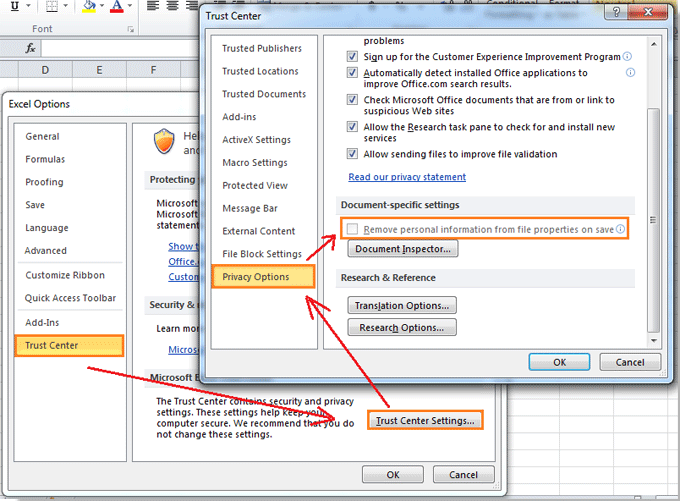
2. Haz clic en Revisión > Control de cambios > Resaltar cambios para abrir el cuadro de diálogo Resaltar cambios. Ver captura de pantalla:
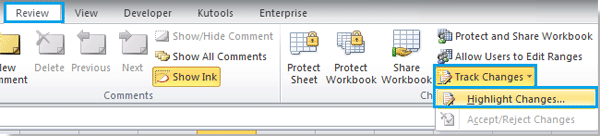
3. En el cuadro de diálogo Resaltar cambios, marca la opción Controlar cambios mientras se edita. Esto también comparte tu libro de trabajo, luego haz clic en Aceptar para cerrar el cuadro de diálogo. Ver captura de pantalla:
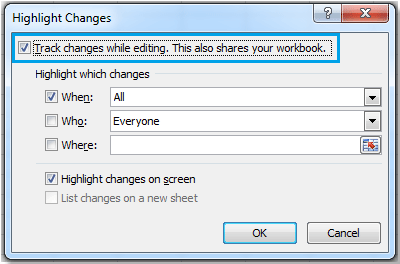
Ahora puedes guardar el libro y permitir que otros usuarios lo cambien o editen. Luego puedes aceptar o rechazar los cambios realizados por otros.
4. Abre el libro después de que otros lo hayan editado, y haz clic en Revisión > Control de cambios > Aceptar/Rechazar cambios para abrir el cuadro de diálogo Seleccionar cambios para aceptar o rechazar. Ver captura de pantalla:
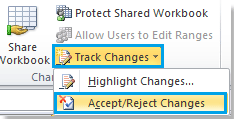
5. En el cuadro de diálogo Seleccionar cambios para aceptar o rechazar, haz clic en Aceptar. Ver captura de pantalla:
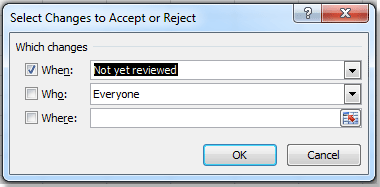
6. Luego aparecerá el cuadro de diálogo Aceptar/Rechazar cambios, haz clic en Aceptar todo o Rechazar todo según sea necesario. Ver captura de pantalla:
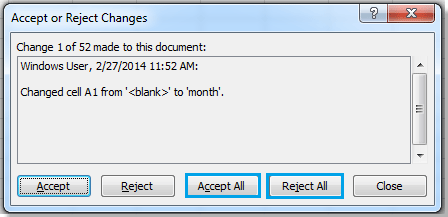
Artículos relacionados:
Las mejores herramientas de productividad para Office
Mejora tu dominio de Excel con Kutools para Excel y experimenta una eficiencia sin precedentes. Kutools para Excel ofrece más de300 funciones avanzadas para aumentar la productividad y ahorrar tiempo. Haz clic aquí para obtener la función que más necesitas...
Office Tab incorpora la interfaz de pestañas en Office y facilita mucho tu trabajo
- Habilita la edición y lectura con pestañas en Word, Excel, PowerPoint, Publisher, Access, Visio y Project.
- Abre y crea varios documentos en nuevas pestañas de la misma ventana, en lugar de hacerlo en ventanas separadas.
- ¡Aumenta tu productividad en un50% y reduce cientos de clics de ratón cada día!
Todos los complementos de Kutools. Un solo instalador
El paquete Kutools for Office agrupa complementos para Excel, Word, Outlook y PowerPoint junto con Office Tab Pro, ideal para equipos que trabajan en varias aplicaciones de Office.
- Suite todo en uno: complementos para Excel, Word, Outlook y PowerPoint + Office Tab Pro
- Un solo instalador, una licencia: configuración en minutos (compatible con MSI)
- Mejor juntos: productividad optimizada en todas las aplicaciones de Office
- Prueba completa de30 días: sin registro ni tarjeta de crédito
- La mejor relación calidad-precio: ahorra en comparación con la compra individual de complementos